„Microsoft Edge“ žymių importas ir eksportas
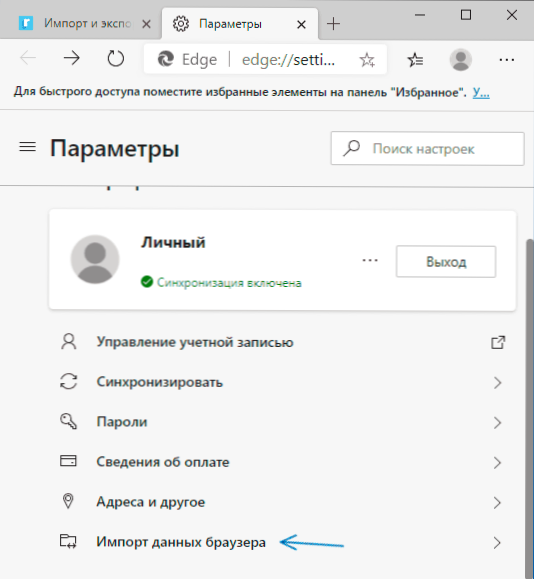
- 2630
- 257
- Antonio Torphy
Naujoji „Microsoft Edge“ naršyklė, pristatyta „Windows 10“ ir kuria nuo versijos iki versijos, yra puiki naršyklės parinktis daugeliui vartotojų, tačiau įdiegus keletą pažįstamų užduočių, ypač importo, o ypač žymių eksporto, gali sukelti problemų pradedantiesiems vartotojams.
Šiose instrukcijose - apie žymių importą iš kitų naršyklių ir dvi. Ir jei pirmoji užduotis visai nėra sudėtinga, tada antrasis sprendimas gali sutelkti dėmesį - kūrėjai, matyt, nenori, kad jų naršyklės žymės būtų laisvai traktuojamos. Išsami naujojo „Microsoft Edge“ apžvalga.
- Naujos versijos „Microsoft Edge Bookbarks“
- Eksportas, pasirinktas naujame krašte
- Vaizdo instrukcija („Edge Chromium“, nauja versija)
- Žymių importavimas ir eksportas senosios versijos krašte
Naujos versijos „Microsoft Edge“ žymių importas
Pirmiausia apie žymių importą naršyklėje. Naujoji „Microsoft Edge“ versija „Windows 10“, pagrįsta „Chromium“, siūlo dvi parinktis importuoti iš kitų naršyklių: tiesioginis naršyklės, įdiegtos toje pačioje sistemoje, importas arba importas iš anksčiau eksportuoto HTML failo.
Yra du galimi būdai, kaip importuoti žymes: pirmasis:
- Jei jūsų kompiuteryje yra įdiegta „Microsoft Edge“ ir jis yra dar viena naršyklė, kurioje turite visas savo žymes, arba turite HTML failą su eksportuotomis žymėmis iš kitos naršyklės, tada „Microsoft Edge“ naršyklėje, atidarykite meniu (trys taškai dešinėje dešinėje ) ir eikite į tinkamą tašką „Nustatymai“.
- Skyriuje „Jūsų profilis“, kuris pagal numatytuosius nustatymus bus atidarytas, spustelėkite „Naršyklės duomenų importas“ nustatymai.
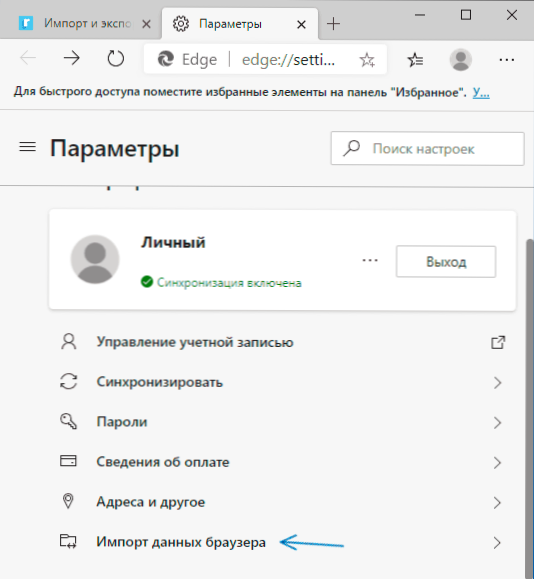
- Naršyklės duomenų atidarymo lange pasirinkite duomenis, iš kurių naršyklė jums reikia importuoti viršutiniame lauke ir kokius duomenis, mūsų atveju, „mėgstamiausi ar žymės“. Arba vietoj naršyklės pavadinimo, pasirinkite „Favoritai ar žymės HTML faile“ ir nurodykite kelią į failą.

- Spustelėkite mygtuką „Importuoti“.
- Jei viskas klostėsi sėkmingai - pamatysite pranešimą, kad viskas yra paruošta.
Antroji galimybė yra atidaryti pasirinkto rakto skydą Ctrl+shift+o, Paspausdami mygtuką, pasirinktą dešinėje nuo adreso eilutės arba per meniu „Edge“. Tada - spustelėkite mygtuką Meniu pasirinktame skydelyje ir pasirinkite „Importuoti pasirinktą“.
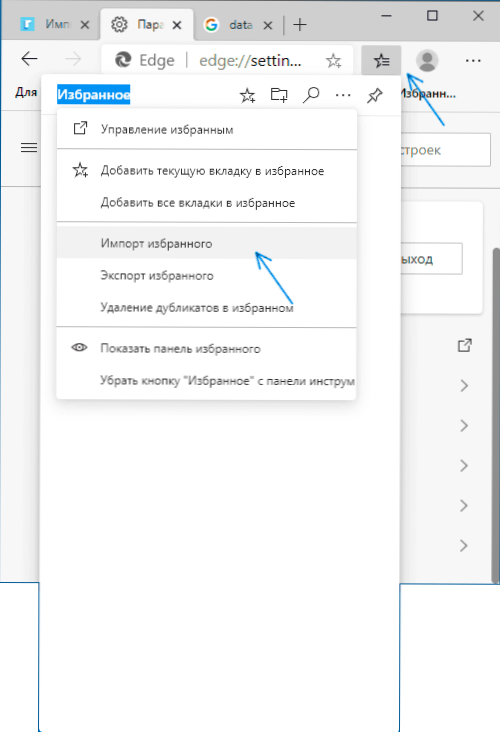
Kaip eksportuoti žymes naujame „Microsoft Edge“
Norėdami eksportuoti žymes (pasirinktas) naujoje „Microsoft Edge“ versijoje, atlikite šiuos paprastus veiksmus:
- Atidarykite pasirinktą skydelį: klubo derinys Ctrl+shift+o, per meniu (elementas „mėgstamiausi“) arba paspausdami mygtuką į dešinę nuo adreso eilutės.
- Spustelėkite „Pasirinkto eksportas“.
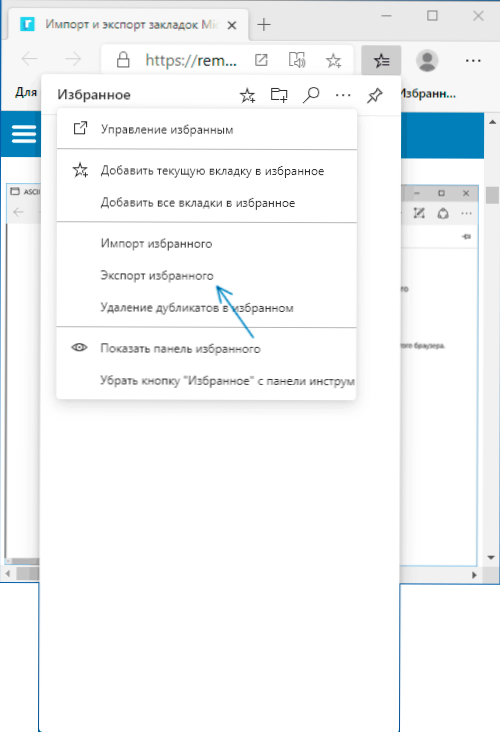
- Nurodykite HTML failo išsaugojimo vietą su žymėmis.

Paruošta, galite naudoti dabar sukurtą HTML failą importuoti bet kurioje kitoje naršyklėje, palaikydami šią galimybę, ir tikriausiai visos šiuolaikinės naršyklės ją palaiko.
Vaizdo instrukcija
Ankstesnės versijos krašto naršyklėje importuokite ir eksportuokite
Norėdami importuoti žymes iš kitos naršyklės „Microsoft Edge“, tiesiog spustelėkite mygtuką Nustatymai viršuje, dešinėje, pasirinkite elementą „Parameters“ ir tada - „Peržiūrėkite pasirinkto parametrus“.
Antrasis būdas pereiti prie žymių parametrų yra paspausti mygtuką Turinys (su trijų eilučių atvaizdu), tada pasirinkite „pasirinktas“ (žvaigždė) ir paspauskite „Parametrus“.
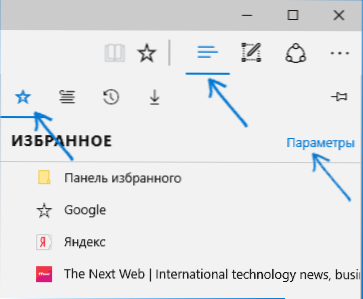
Parametruose pamatysite skyrių „Pasirinkto importas“. Jei jūsų naršyklė pateikiama sąraše, tiesiog pažymėkite ją ir spustelėkite „Importuoti“. Po to žymos, išlaikant aplankų struktūrą, bus importuojamos į kraštą.

Ką daryti, jei sąraše nėra naršyklės, arba jūsų žymės yra saugomos atskirame faile, anksčiau eksportuojamame iš bet kurios kitos naršyklės? Pirmuoju atveju pirmiausia naudokite savo naršyklės lėšas, norėdami eksportuoti žymes į failą, po kurio veiksmai bus vienodi abiem atvejais.
Dėl tam tikrų priežasčių „Microsoft Edge“ nepalaiko žymių iš failų importo, tačiau galite padaryti taip:
- Importuokite savo žymes į bet kurią naršyklę, palaikomą importuoti į kraštą. Idealus kandidatas, kuriame veikia žymių importas iš failų - „Internet Explorer“ (jis yra jūsų kompiuteryje, net jei nematote užduočių juostos piktogramų - tiesiog paleiskite ją įvesdami „Internet Explorer“ į užduočių juostos paiešką arba per paleidimą -up - standartiniai langai). Kur yra IE importas, rodomas žemiau esančioje ekrano kopijoje.

- Po to standartiniu būdu „Microsoft Edge“ importuokite žymes (mūsų pavyzdyje iš „Internet Explorer“), kaip aprašyta aukščiau.
Kaip matote, žymių importuoti nėra taip sunku, tačiau su eksportu.
Kaip eksportuoti žymes iš „Microsoft Edge“
„Edge“ nenumato lėšų, skirtų išsaugoti žymes faile ar kažkaip jas eksportuoti. Be to, net ir palaikius šios naršyklės plėtinių palaikymą, tarp turimų plėtinių nieko neatsirado, kad būtų supaprastinti užduotis (bet kokiu atveju, rašant šį straipsnį).
Šiek tiek teorijos: Pradedant nuo „Windows 10 15111“ versijos, „Edge“ skirtukai sustabdomi saugant nuorodas į aplanką, dabar jie saugomi viename „Spartan“ duomenų bazės faile.EDB, įsikūręs
C: \ Vartotojai \ _polizer name \ appData \ local \ Packages \ Microsoft.„MicrosOftedge_8WEKYB3D8BBWE \ AC \ MicrosOftedge \ user \ Default \ dataStore \ data \ nouser1 \ 120712-0049 \ dbstore \
Yra keletas būdų eksportuoti žymes iš „Microsoft Edge“.
Pirmasis iš jų yra naudoti naršyklę, kuri galėtų importuoti iš krašto. Tuo metu jie tikrai žino, kaip:
- „Google Chrome“ (nustatymai - žymės - importo žymės ir nustatymai).

- „Mozilla Firefox“ (rodykite visas žymes arba CTRL+Shift+B - Importo ir atsarginės kopijos - Duomenų importas iš kitos naršyklės). „Firefox“ taip pat siūlo importą iš krašto, kai montuojama kompiuteryje.
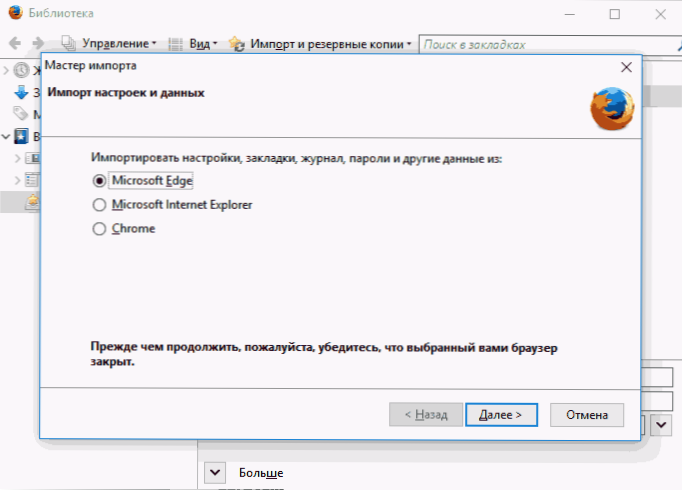
Jei pageidaujama, importuojus vieną iš naršyklių, šioje naršyklėje galite išsaugoti „Microsoft Edge“ skirtukus.
Antrasis „Microsoft Edge“ žymių eksporto metodas yra trečiosios vietos nemokamas naudingumas „Edganage“ (anksčiau - „Export Edge Favorites“), kurį galima įkelti į kūrėjo svetainę http: // www.Emmet-Grey.Com/straipsniai/edganage.Html
Naudingumas leidžia ne tik eksportuoti „Edge“ žymes į HTML failą, skirtą naudoti kitose naršyklėse, bet ir išsaugoti pasirinktos duomenų bazės atsargines kopijas, „Control Microsoft Edge“ (redaguoti aplankus, konkrečias žymes, importuoti duomenis iš kitų šaltinių arba pridėti juos rankiniu būdu rankiniu būdu , sukurkite darbalaukio svetainių etiketes).
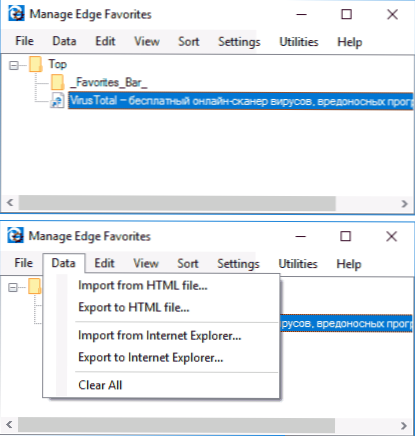
Pastaba: Pagal numatytuosius nustatymus naudingumas eksportuoja žymes į failą su plėtiniu .Htm. Tuo pačiu metu, importuodami žymes „Google Chrome“ (ir galbūt kitose naršyklėse, pagrįstose chromu), dialogo langas „Atidaryti“ nerodo failų .HTM, tik .Html. Todėl aš rekomenduoju išlaikyti eksportuotas žymes su antrąja plėtinio parinktimi.
Dabartiniu metu naudingumas yra visiškai veikiantis, švarios nuo potencialiai nepageidaujamos programinės įrangos ir ją galima rekomenduoti naudoti. Bet tik tuo atveju patikrinkite įkeltas programas „ViRustotal“.com (kas yra virusotal).
Jei vis dar turite klausimų dėl „pasirinkto“ „Microsoft Edge“ - paklauskite jų komentaruose, pabandysiu atsakyti.
- « „Microsoft Edge“ naršyklė - daugiau nei norėjote žinoti
- Kaip sutrumpinti bet kurią programą į „Tray Windows 10“ »

